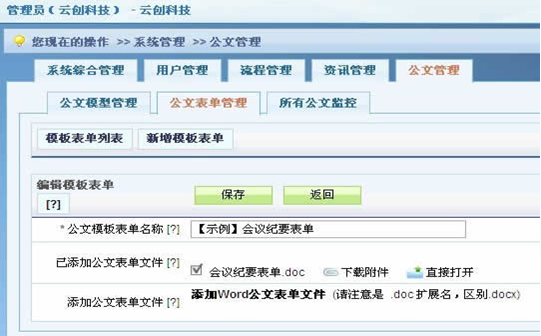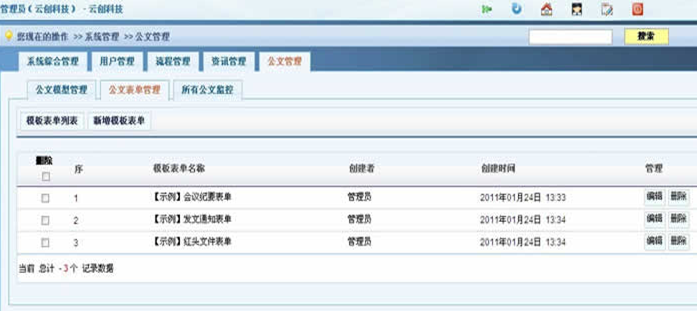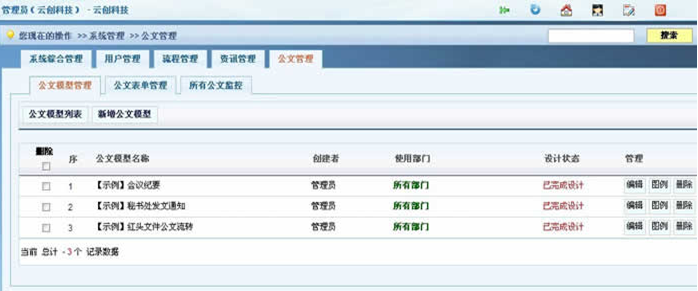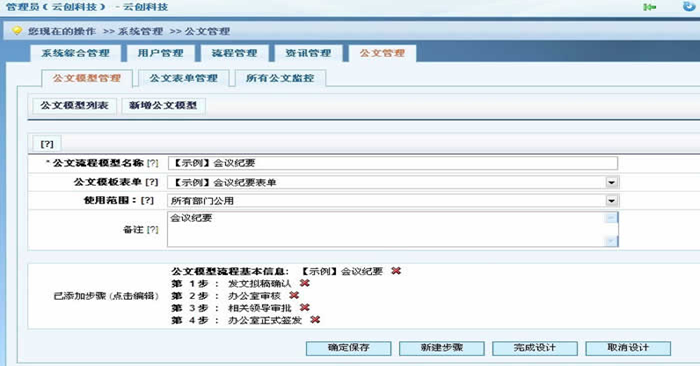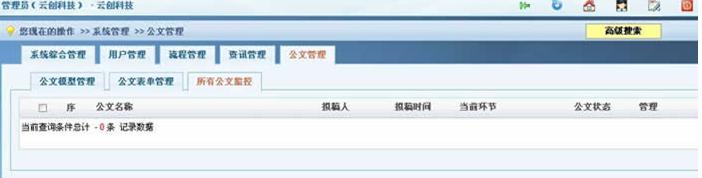懒人工作通/公文管理
来自站长百科
系统管理之公文的管理 功能简介:
- 公文系统使用简要步骤:发文拟稿 - 发文审批流程 - 正式发文 - 用户签收公文 - 归档。
- 公文管理包括 1.公文表单管理 2.公文模型管理 3.所有公文监控。
您如果需要定制一个公文模型,需要
a. 先新建一个公文表单(Word文件)
b. 然后根据您的业务情况制定公文流转模型步骤。
【疑问】公文表单到底是干嘛的?
- 公文表单是为了方便用户使用公文系统 而设计的Word格式文件(如一些套红、标题、图片、表格、段落等等..)
具体操作:
1. 公文表单管理
- 点击 公文管理下的公文表单管理-新增模板表单
- 填写模板表单名称,添加表单文件 选择要上传的表单文件,点击保存按钮。
- 公文表单 是一个Word文件,结合WebOffice在公文系统中使用。
【注意】考虑到多用户的兼容性,上传须为 .doc 后缀名的word2003格式文件。(Office2007、2010均可另存为.doc)
2. 公文模型管理
- 点击 公文管理下的公文模型管理-新增公文模型填写公文模型名称,点击公文模板表单下拉菜单,选择一个模板表单类型(即上面公文表单)
- 选择该公文模型的使用范围:通用公文 还是一些职能部门、组织机构使用
- 以上信息填写完后,点击新建步骤按钮,为公文模型添加公文步骤
- 填写步骤名称,酌情选择需要审批的人员,勾选步骤选项,填写步骤说明。
- 以上信息填写完后,点击确定保存,完成该步骤的添加
- 如此一步步的添加、编辑,完成所有步骤的制定
- 点击【完成设计】按钮,完成公文模型的添加
【提醒】无论是新增模型还是修改已有模型,最后都要点击【完成设计】按钮,整个模型才正式生效,否则将是"未完成"状态。
【注意】带*号的为非空必填的输入项。
3. 所有公文监控
懒人工作通使用手册导航 | ||||
|---|---|---|---|---|
|